Principle是一款非常强大的动画交互设计软件,小编给大家带来了Principle动画交互设计软件快捷键和Principle汉化包!
Principle中文汉化版下载地址:
Principle for Mac(平台交互动效设计神器)
立即下载Blocs for mac如何添加与删除背景纹理
Blocs for mac是一款在Mac上的代码编辑器,Blocs不仅是一款非常棒的应用程序,它也是您喜欢看的一款应用程序。集团是一个真正的美丽。它可以脱机工作,这是Blocs与许多其他网站构建工具不同之处,那么Blocs for mac如何添加与删除背景纹理呢?下面我们就来介绍一下。

Mac交互式动画界面设计神器哪款好用呢?macdown推荐Principle for Mac汉化版, 它是前 Apple 工程师打造的一款交互设计工具,五分钟即可制作出一个具有完整交互动画的原型,并且可将交互动画生成视频或者 Gif 分享到 Dribbble、Twitter 等社交平台。此外 Principle 还支持多种尺寸的原型设计,包括 Apple Watch。
2019-05-08 8.1 MB 简体中文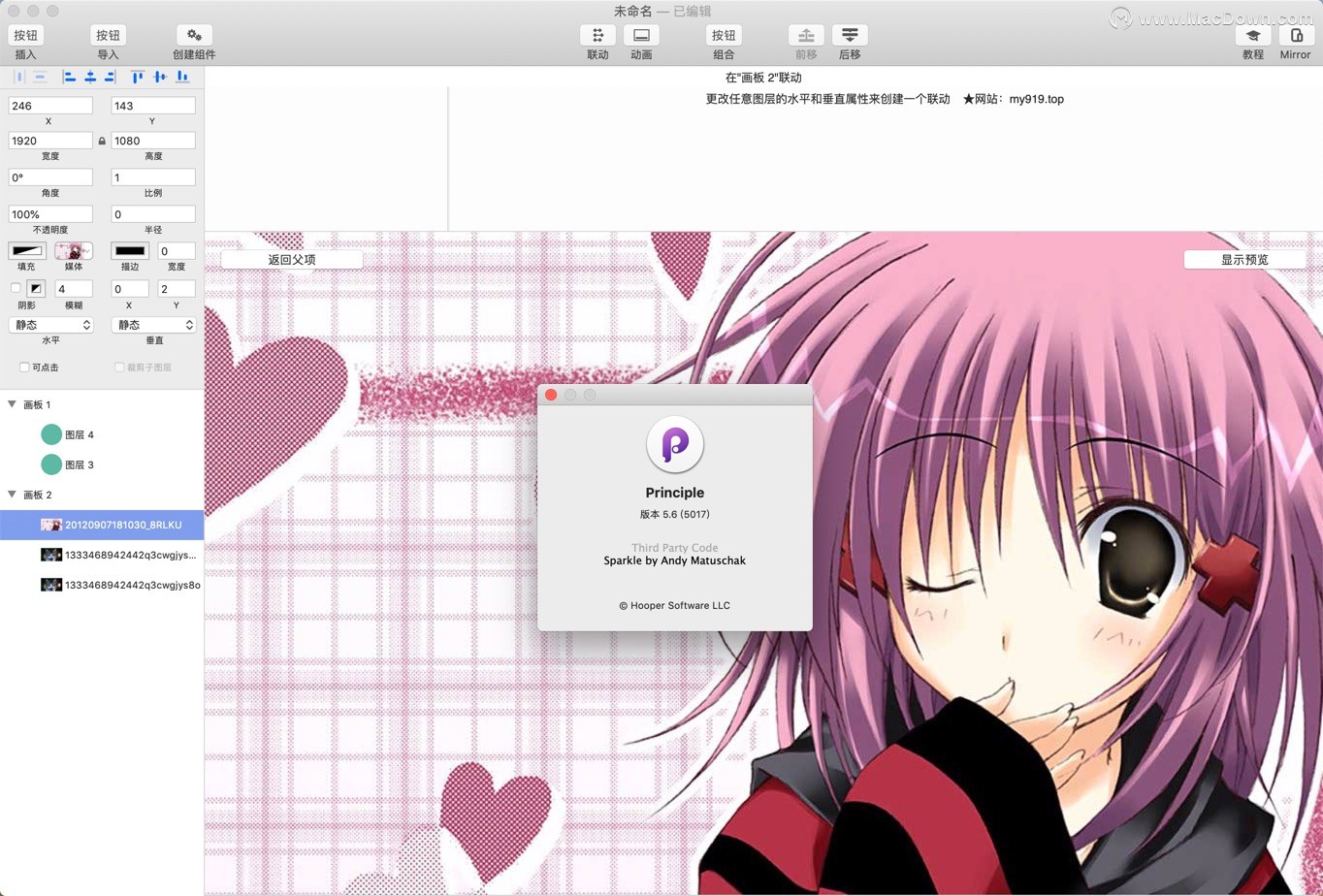 Principle教程——Principle动画交互设计软件快捷键如下:
Principle教程——Principle动画交互设计软件快捷键如下:
图层
添加矩形:R(option R添加为子)
添加文本:T(option T添加为子)
添加画板:A
组:Cmd G
取消组合:Cmd Shift G
置于前面:Shift Cmd ]
前进:Cmd ]
向后发送:Cmd [
发送至后退:Shift Cmd [
编辑
Nudge:Arrow Keys
Big Nudge:Shift 箭头键
旋转:Cmd 拖动手柄
以15度为增量旋转:Cmd Shift 拖动手柄
重复:Cmd D
复制并移动:option Drag
Inspector Textfields:了解基本方程式,如“320/2 10”
Inspector标签:拖动文本字段标签可快速擦除值
重命名图层:Cmd R.
画布导航
平移:空格 拖动
放大:Z 单击
缩小:option Z 单击:
连续缩放:option 空格 拖动
放大:Cmd =
缩小:Cmd -
全部缩放:Cmd 1
缩放选择:Cmd 2
中心选择:Cmd 3
实际尺寸:Cmd 0
司机导航
平移:空格 拖动
放大:Z 单击
缩小:option Z 单击:
连续缩放:option 空格 拖动
动画导航
潘:空间 拖动
选择
选择父级:Esc
选择子级:输入
选择下一个同级:选项卡
选择上一个同级:Shift Tab
选择所有兄弟姐妹:Cmd A
预习
更改光标类型:视图 - >切换预览光标类型
后退原型:W
开始录制视频:cmd V
开始录制没有光标的视频:cmd option V
以上就是Principle的快捷键了,需要Principle汉化教程的朋友请点击上方链接!
Wolf 2 入门指南——Web表单的使用
Mac Website Designer网站设计软件是Mac上原生的应用程序,Wolf 2专注于响应式布局设计,支持无限数量的网站和完整的离线编辑。今天给大家带来的是Wolf 2 入门指南——Web表单的使用!



